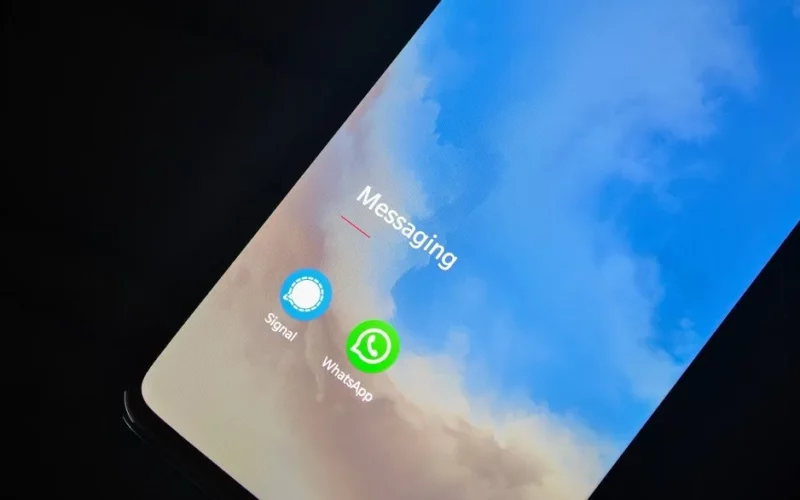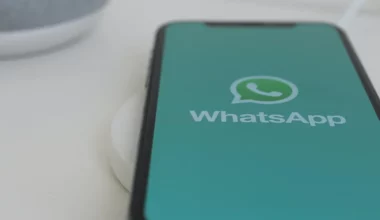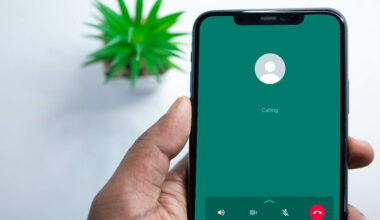Banyak orang yang suka mencoba hal-hal baru di WhatsApp. Salah satu yang menarik untuk dites adalah tool Sound of Text.
Buat yang belum tahu, Sound of Text ini berfungsi untuk membuat ringtone atau nada khusus tersendiri.
Nah, ringtone atau nada khusus tersebut nantinya bisa digunakan untuk WhatsApp. Misalnya saat menerima telepon atau pesan.
Buat yang ingin coba, di sini akan sedikit saya bahas mengenai fiturnya.
Daftar Isi
Apa itu Sound of Text?
Sound of Text adalah sebuah tool yang memungkinkan Anda bisa membuat ringtone atau nada suara khusus secara custom.
Cara kerjanya, Anda hanya harus menuliskan text di Sound of Text. Nantinya tool ini akan mengkonversi teks yang Anda masukkan menjadi file suara atau MP3.
Nah, hasil konversi ini biasanya banyak yang memakainya untuk dijadikan ringtone atau nada dering khusus di WhatsApp ketika mendapatkan pesan sampai panggilan.
Cara Menggunakan Sound of Text
Sound of Text ini berbentuk aplikasi, yang bisa diakses melalui situs. Jadi nanti bisa Anda buka melalui HP maupun PC / laptop.
Nah, untuk panduan di sini akan saya jelaskan khusus menggunakan HP saja. Berikut cara menggunakan Sound of Text untuk WA:
1. Buka Browser di HP
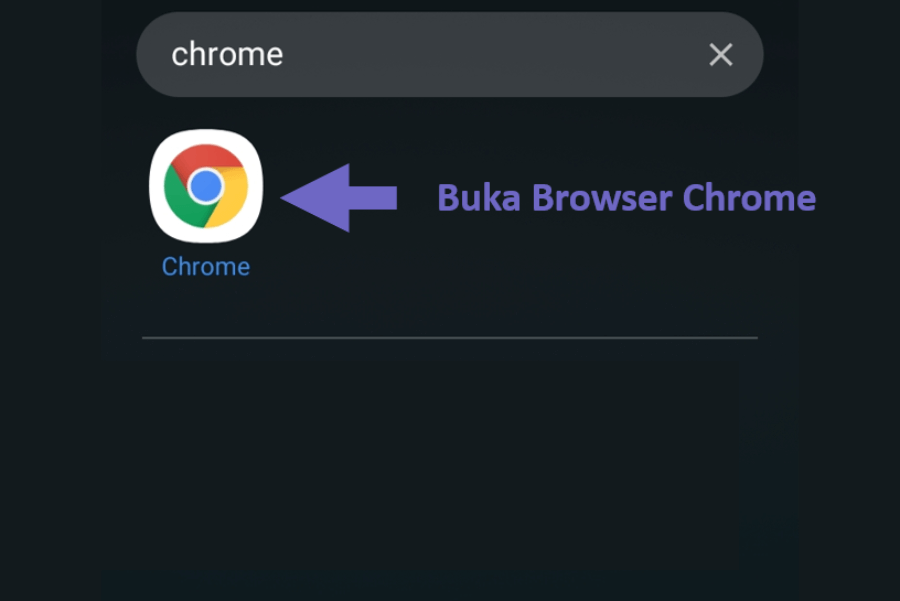
Langkah pertama, Anda harus membuka browser di HP yang dipakai terlebih dulu.
Misalnya Anda memakai browser Chrome, Anda bisa langsung cari aplikasi ini di HP. Lalu ketuk aplikasinya untuk membuka Chrome.
2. Kunjungi Sound of Text
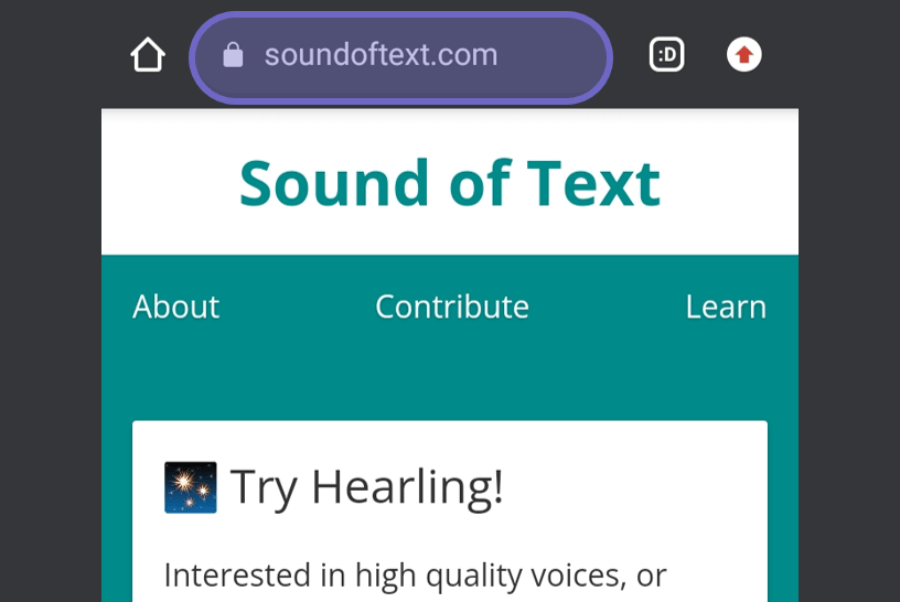
Kalau sudah, silakan ketik Sound of Text di search Google yang ada di Chrome. Kemudian tekan tombol Enter untuk mulai pencarian.
Anda bisa ketuk situs Sound of Text sampai muncul tampilan halaman beranda seperti gambar di atas.
3. Konversi Teks ke Audio
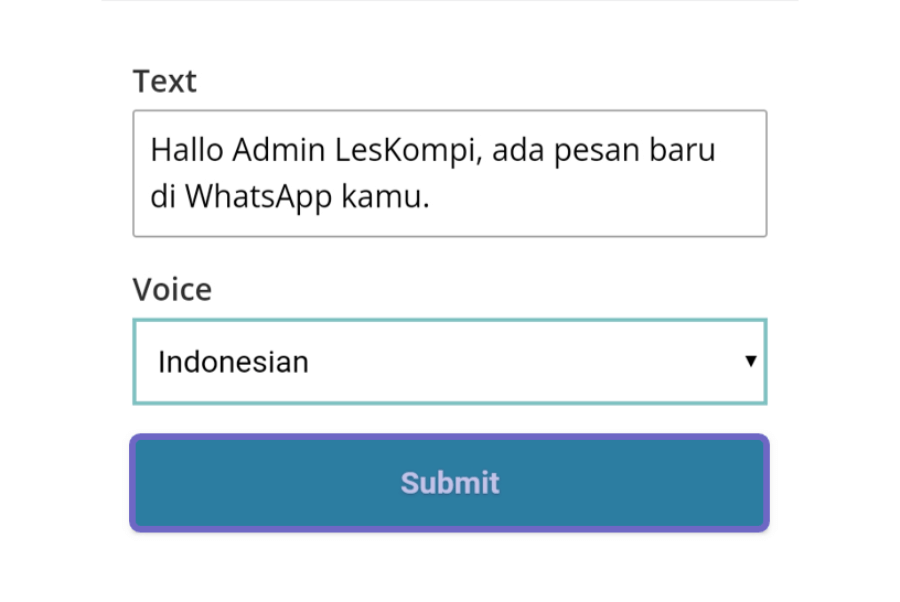
Setelah itu, Anda bisa langsung mengkonversi teks ke Audio. Caranya, Anda bisa geser ke bawah terlebih dulu sampai menemukan kolom Text dan Voice.
Lalu ketik teks sesuai keinginan di kolom Text dan atur Voice ke Indonesia. Kalau sudah, ketuk tombol Submit untuk memulai proses konversi.
4. Download File Audio

Tunggu beberapa saat sampai proses konversi selesai. Kalau Anda ingin memastikan tidak ada kesalahan pengejaan, Anda bisa ketuk tombol Play terlebih dulu.
Kalau semuanya sudah sesuai, Anda bisa langsung klik tombol Download untuk menyimpan file audio.
Baca Juga: Cara Membuat Broadcast di WhatsApp
Cara Memasukkan Sound of Text ke WhatsApp
Setelah berhasil mengkonversi teks menjadi audio lewat Sound of Text, lanjut ke cara untuk memasukkannya di WhatsApp.
Nantinya audio tersebut bisa dipakai untuk jadikan ringtone. Persis seperti yang saya bilang sebelumnya.
Berikut caranya:
1. Buka Penyimpanan Internal
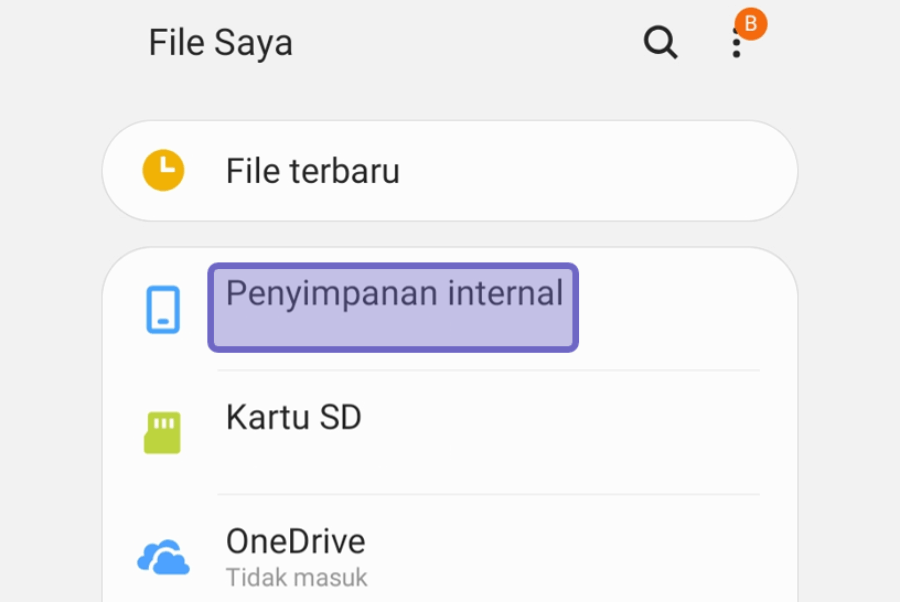
Pertama, Anda harus membuka penyimpanan internal terlebih dulu. Silakan cari File Manager di HP yang Anda pakai. Lalu pilih Penyimpanan Internal.
Oh iya, perlu Anda ketahui, ringtone custom ini tidak dapat langsung Anda pakai di WhatsApp. Anda harus membuat file audio yang sudah dibuat tadi bisa terbaca oleh WhatsApp secara manual.
2. Membuat Folder Media dan Ringtones
Setelah membuka penyimpanan internal, selanjutnya Anda harus membuat 2 folder, yaitu Media dan Ringtones.
Selengkapnya bisa Anda lihat di bawah ini:
- Silakan ketuk icon More Option dan pilih opsi Membuat Folder.
- Lalu buat folder baru dengan nama Media dan ketuk Membuat.
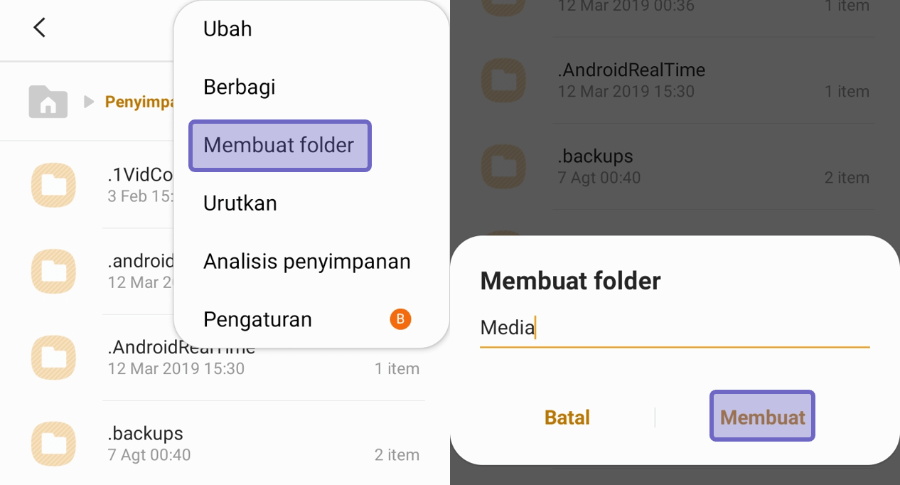
- Masuk ke dalam folder Media.
- Kemudian ketuk icon More Option dan pilih opsi Membuat Folder kembali.
- Buat folder baru lagi dengan nama Ringtones dan ketuk Membuat.
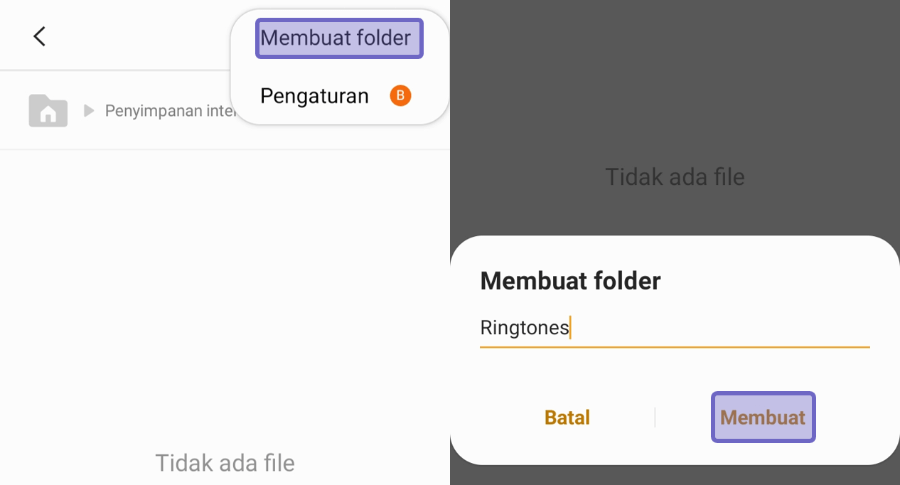
3. Pindahkan File Audio
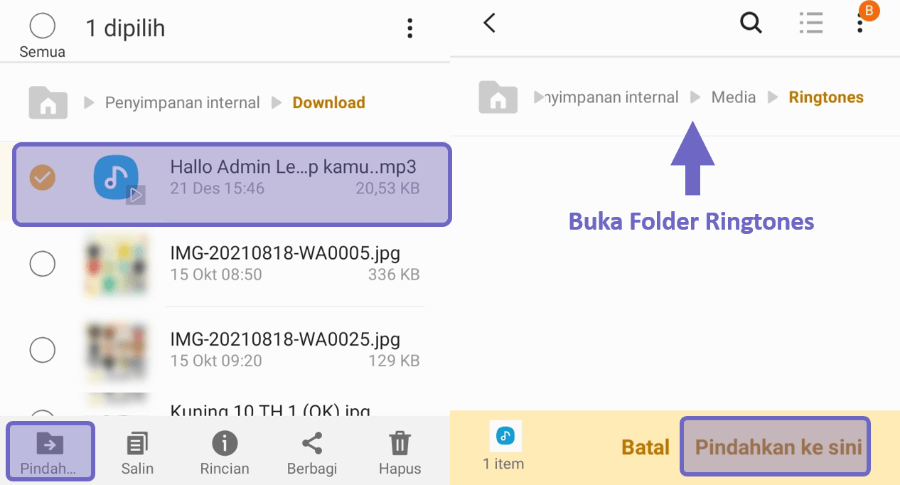
Kalau kedua folder sudah dibuat, Anda harus memindahkan file audio yang sudah di-download ke dalamnya.
Berikut cara memindahkan file audio ke folder Ringtones:
- Cari file audio yang tadi sudah di-download.
- Tekan file audio dan pilih opsi Pindahkan.
- Selanjutnya, pindahkan audio ke dalam folder Ringtones yang tadi sudah dibuat.
Baca Juga: Cara Mengirim APK Via WhatsApp
4. Gunakan File Audio Sebagai Ringtone WhatsApp
Langkah terakhir, Anda hanya harus memakai file audio tadi untuk dijadikan ringtone atau nada dering di WhatsApp. Untuk caranya seperti berikut ini:
- Silakan buka aplikasi WhatsApp dan ketuk icon More Option.
- Pilih opsi Setelan.
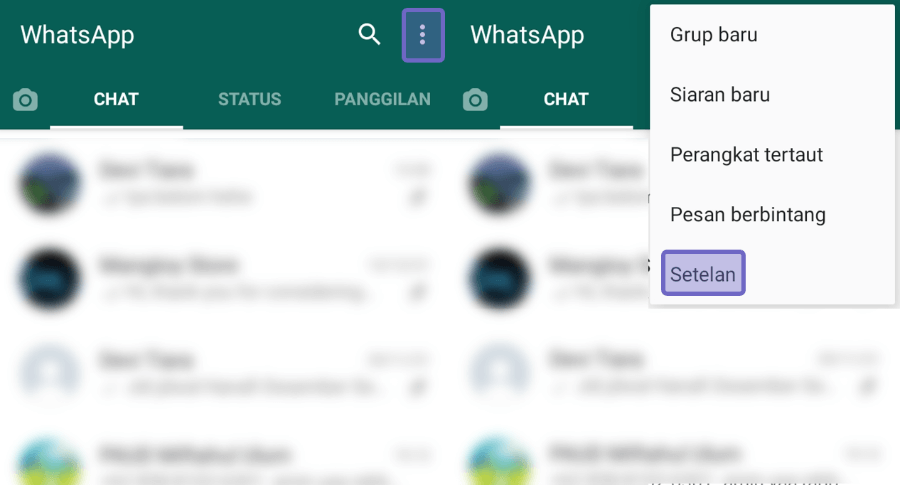
- Lalu pilih setelan Notifikasi.
- Ketuk opsi Nada Notifikasi.
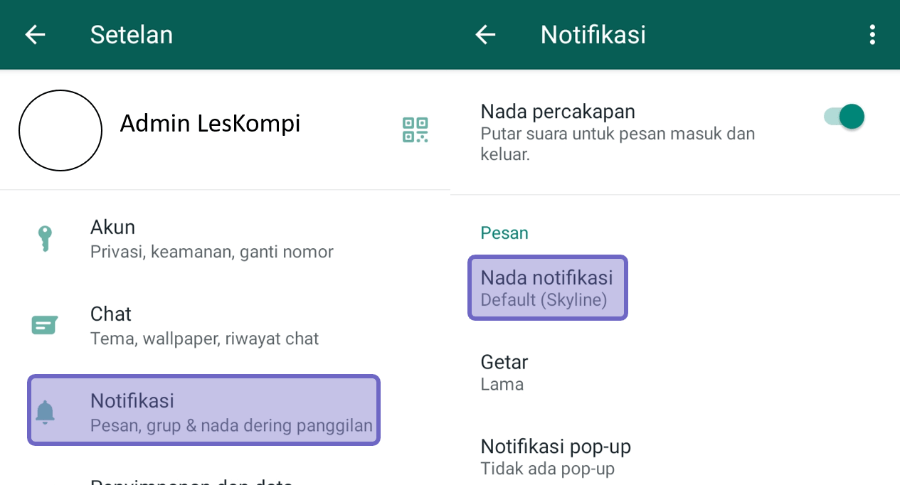
- Cari dan pilih nama file audio yang tadi sudah dimasukkan ke folder.
- Kalau berhasil, kolom Nada Notifikasi akan memunculkan nama file audio yang sudah dibuat tadi.
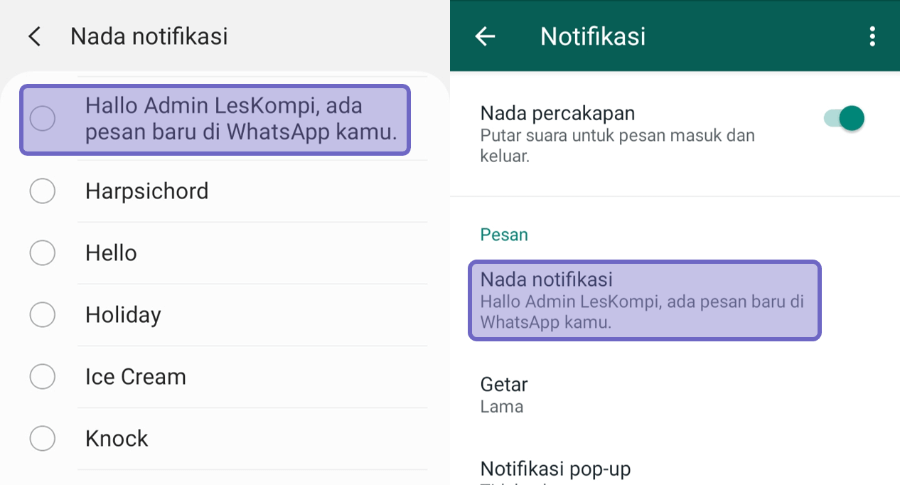
- Selesai.
Akhir Kata
Nah, sekian cara menggunakan Sound of Text di WhatsApp. Termasuk untuk memakainya menjadi nada dering di aplikasi WA.
Intinya di sini untuk dijadikan nada dering atau ringtone, file Sound of Text tersebut harus dimasukkan secara manual di folder WA. Tapi perlu dicatat juga, folder tersebut harus berada di memori internal.
Semoga bermanfaat.